Chceš sa naučiť, ako implementovať Button v WPF aplikácii, ktorý reaguje na udalosti a ponúka zaujímavé vizuálne efekty? V tomto návode pochopíš krok za krokom, ako vytvoriť Textbox a Button v WPF a ako využiť Click udalosť Buttonu na realizáciu konkrétneho správania v tvojej aplikácii. Okrem toho vysvetlíme aj Dependency Properties, ktoré umožňujú dynamicky prispôsobovať používateľské rozhranie interakciám s používateľom.
Hlavné poznatky
- Naučíš sa základy udalosti kliknutia na Button v WPF.
- Zistíš, ako sa používajú Dependency Properties na vykonanie dynamických zmien v používateľskom rozhraní.
- Uvidíš, ako vytvoriť Textbox a zmeniť ho pomocou Buttonu.
Návod krok za krokom
Vytvorenie Textboxu
Začni tým, že vytvoríš Textbox vo svojej WPF aplikácii. Chceme, aby používateľ neskôr videl text, ktorý sa vygeneruje kliknutím na Button.
Vytvor nový Textbox a pomenuj ho ako „moj Textbox“. Nastav veľkosť písma na 14. Aby tvoj Textbox dobre vyzeral, zabezpeč, že poskytuje dostatok priestoru.
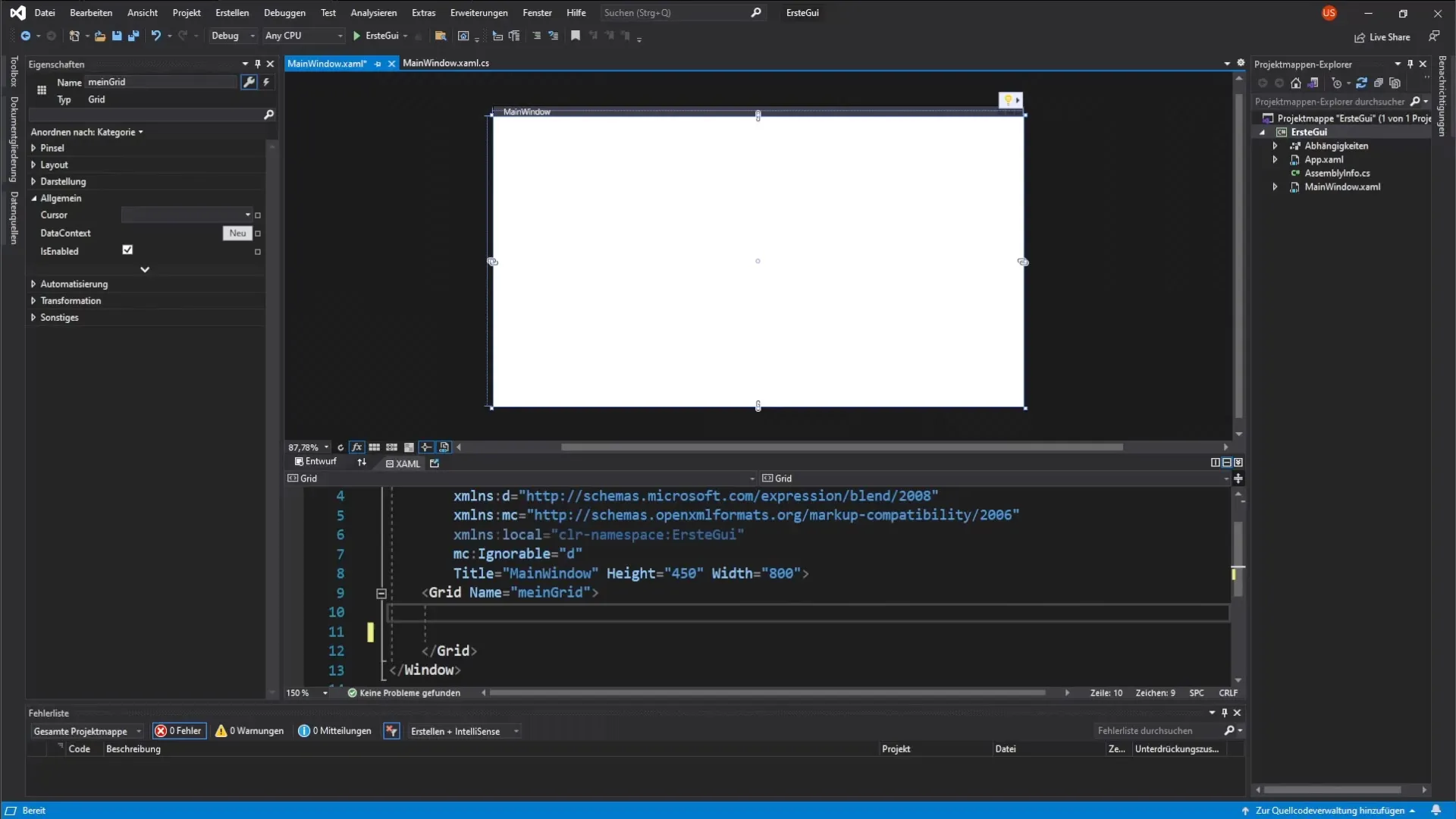
Pridanie Buttonu
Teraz je čas pridať Button. Button sa použije na generovanie udalosti kliknutia. Môžeš to urobiť tak, že napíšeš príslušný XAML kód.
Vlož malý pár znakových veľkostí, ktorý definuje Button. Daj Buttonu názov „môj Button“. Takisto by si mal nastaviť šírku na 200 a výšku na 100 pixelov.
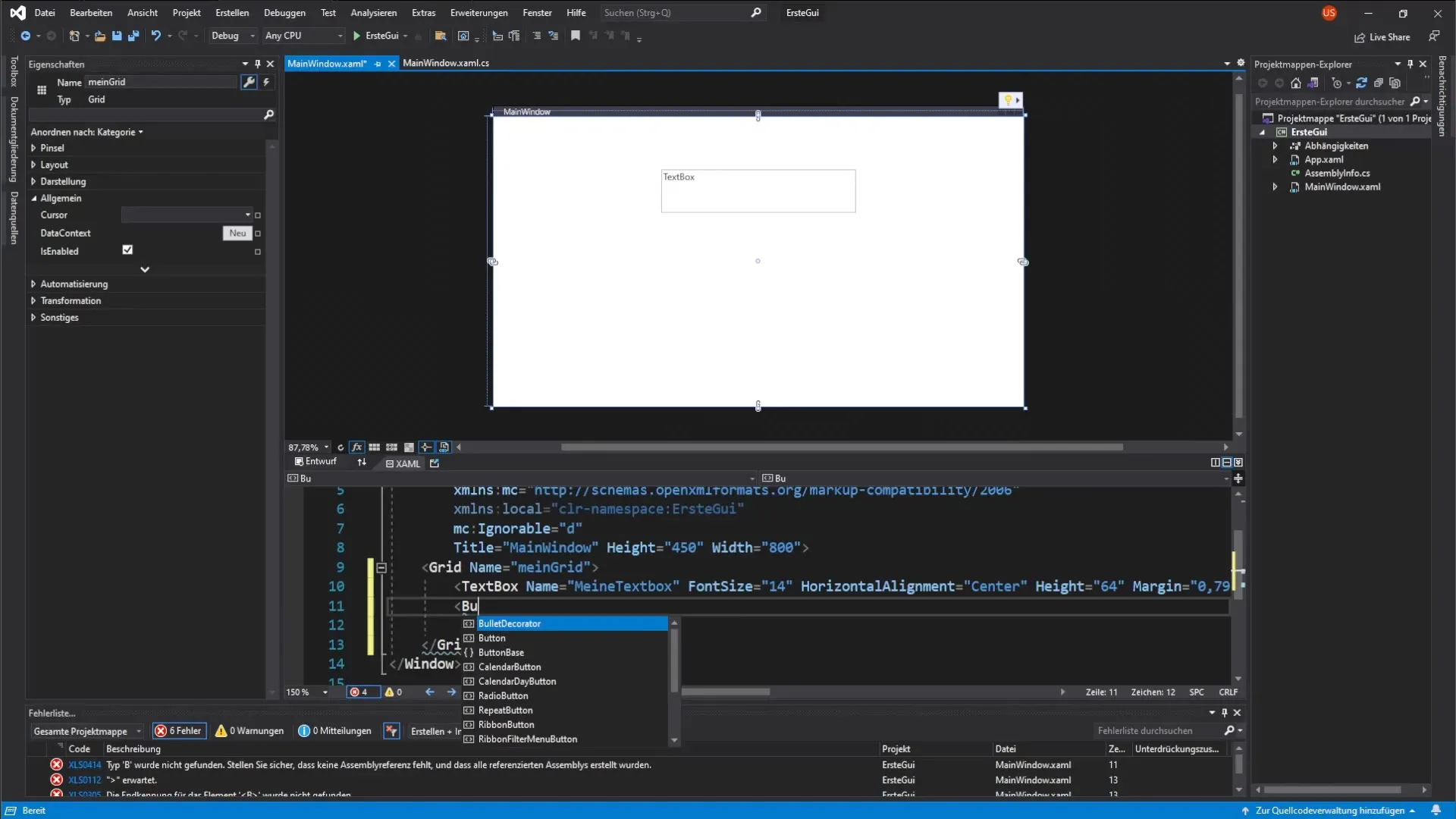
Definovanie vlastností Buttonu
Akonáhle vytvoríš Button, pridáš mu niekoľko vlastností. Nastav text Buttonu pomocou vlastnosti Content na „môj Button“. Pridaj taktiež farbu pozadia – v tomto prípade sivú.
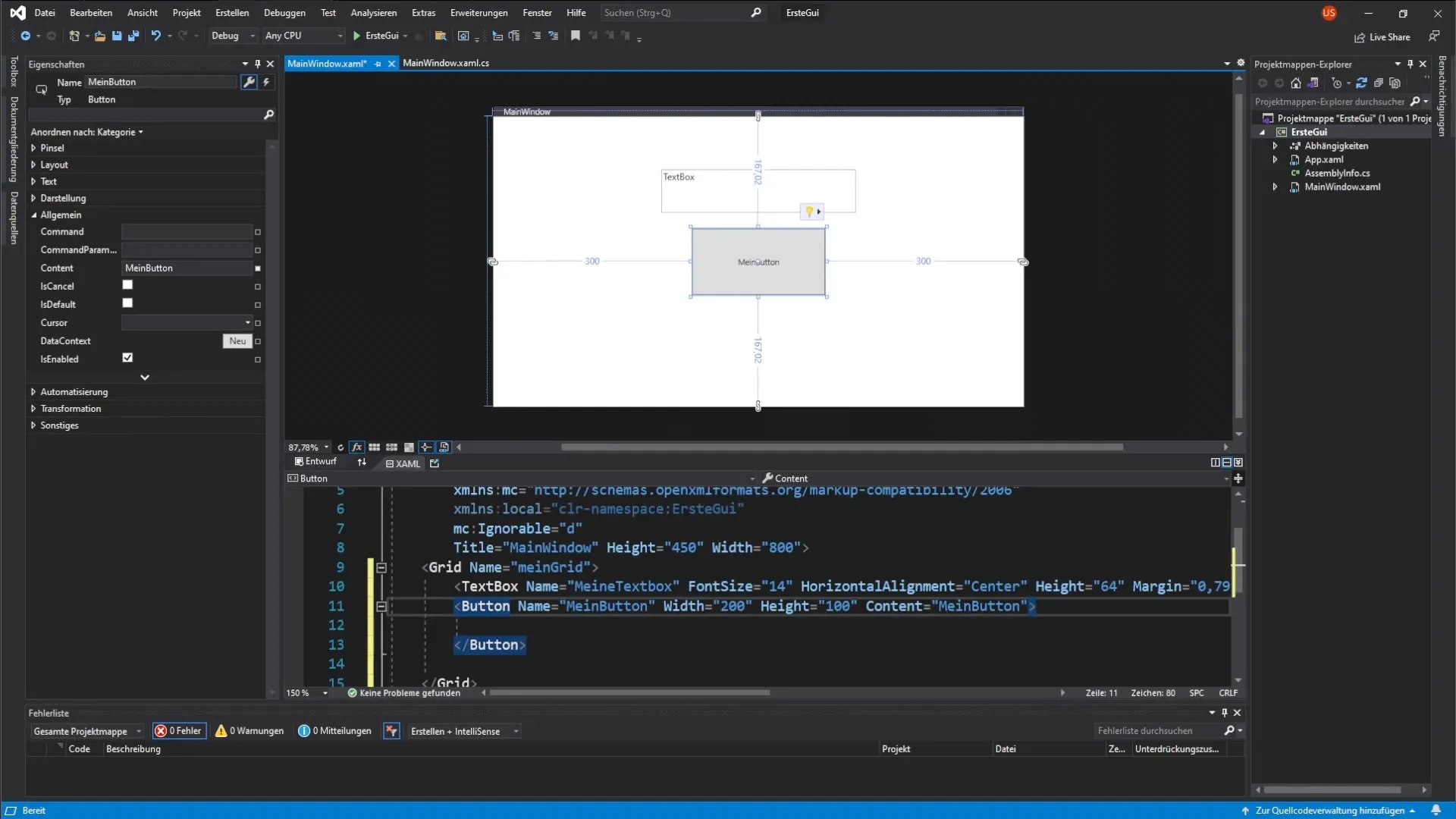
Nastavenie reakcie myši
Teraz chceš, aby sa vlastnosti Buttonu zmenili, keď používateľ prejde myšou nad ním. Na to použijeme udalosť MouseOver. Na tento účel definuješ štýl Buttonu a pridáš trigger, ktorý reaguje na udalosť MouseOver.
Štýl Buttonu definuje vizualizáciu Buttonu a triggery ti umožňujú dynamicky meniť vlastnosti, ako je veľkosť písma a farba pozadia.
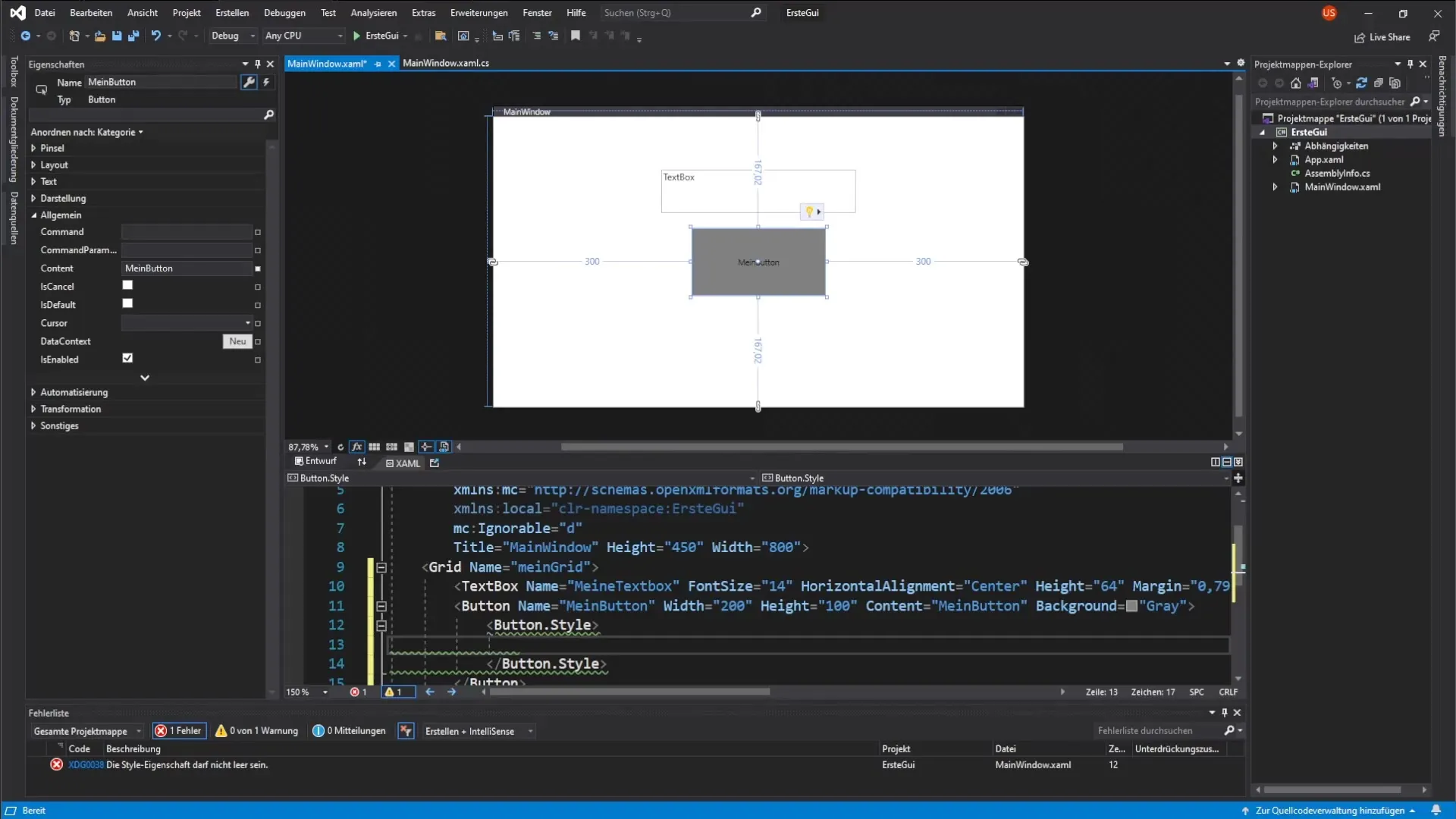
Implementácia Click-eventu
Teraz chceme zachytiť klikaciu udalosť Buttonu, aby sme zmenili text v Textboxe, keď sa Button klikne. Môžeš si vybrať, či to urobíš priamo v XAML kóde alebo v okne vlastností Buttonu.
Aby si pridal udalosť, klikni na bleskové symbol v okne vlastností Buttonu a vyber udalosť Click.
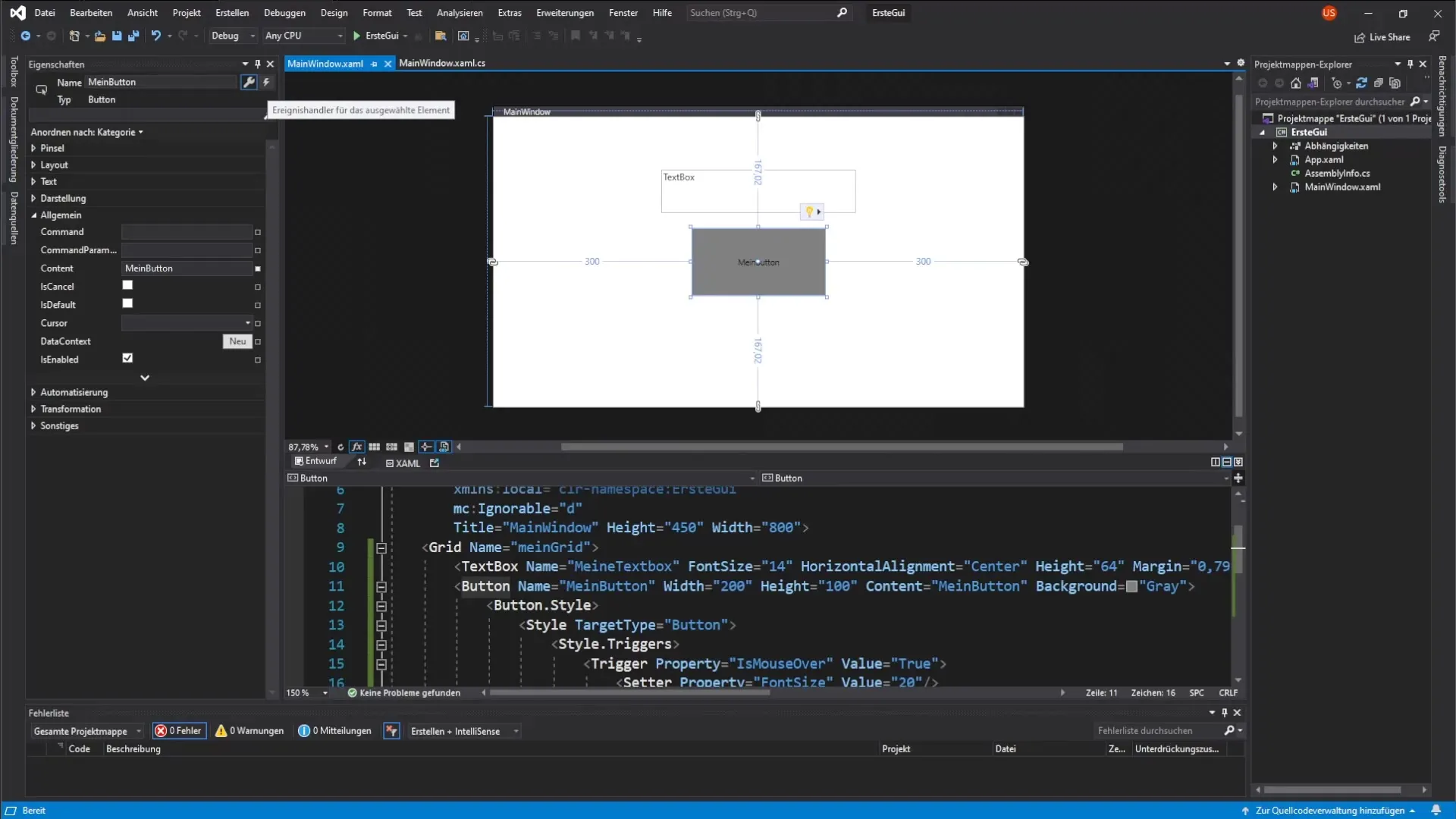
Udalosti v Code Behind
Dvojitým kliknutím na udalosť Click sa dostaneš do Code Behind, kde môžeš pridať logiku. Chceš zmeniť text Textboxu, čo dosiahneš prístupom na Textbox a zmenou textu pomocou príslušného priradenia.
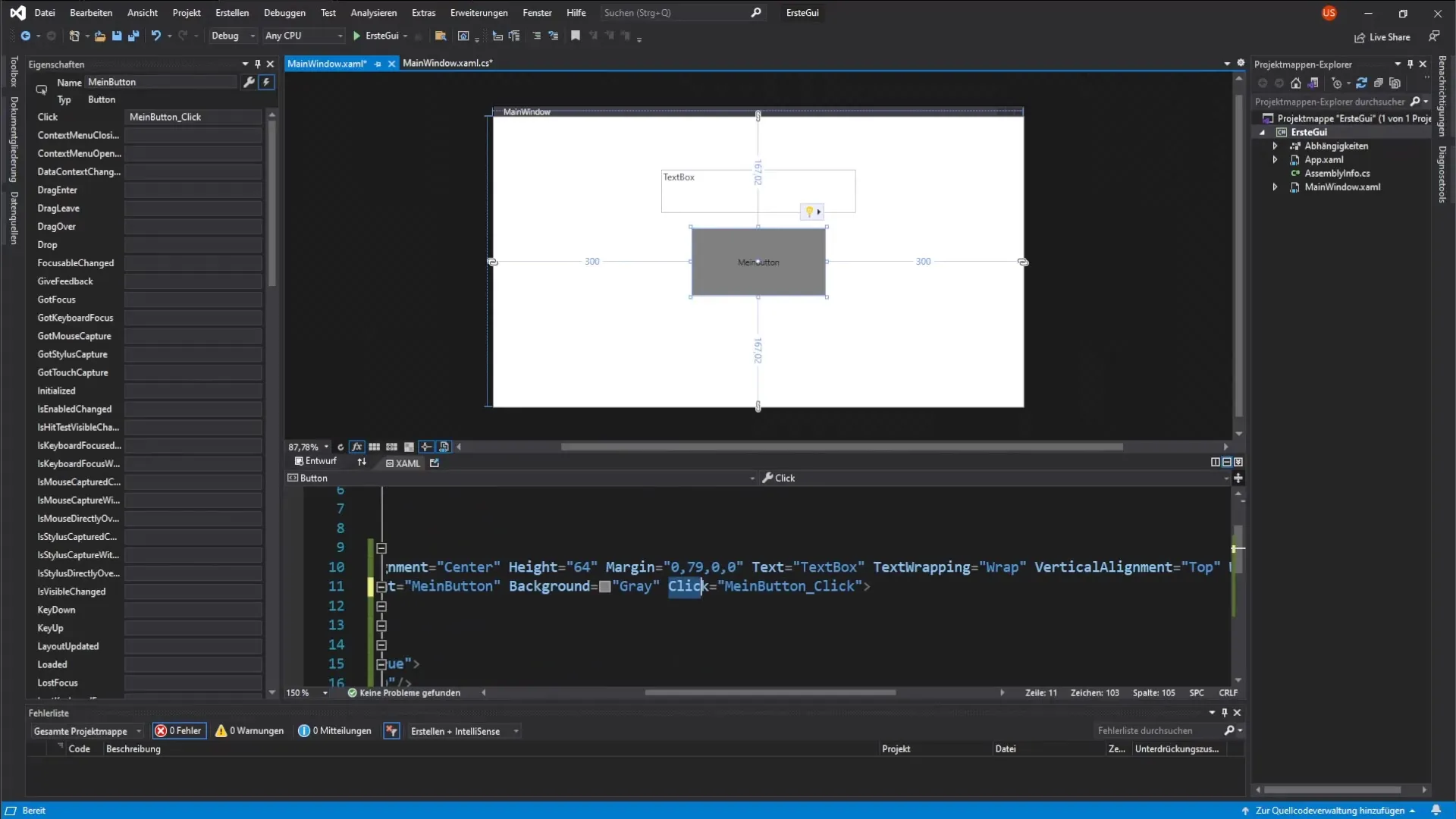
Testovanie funkčnosti
Ako si prešiel všetkými krokmi, je čas otestovať výsledok. Spusti svoju aplikáciu a skontroluj, či Textbox zobrazuje správny text, keď klikneš na Button. Otestuj aj efekty MouseOver, aby si sa uistil, že fungujú podľa očakávania.
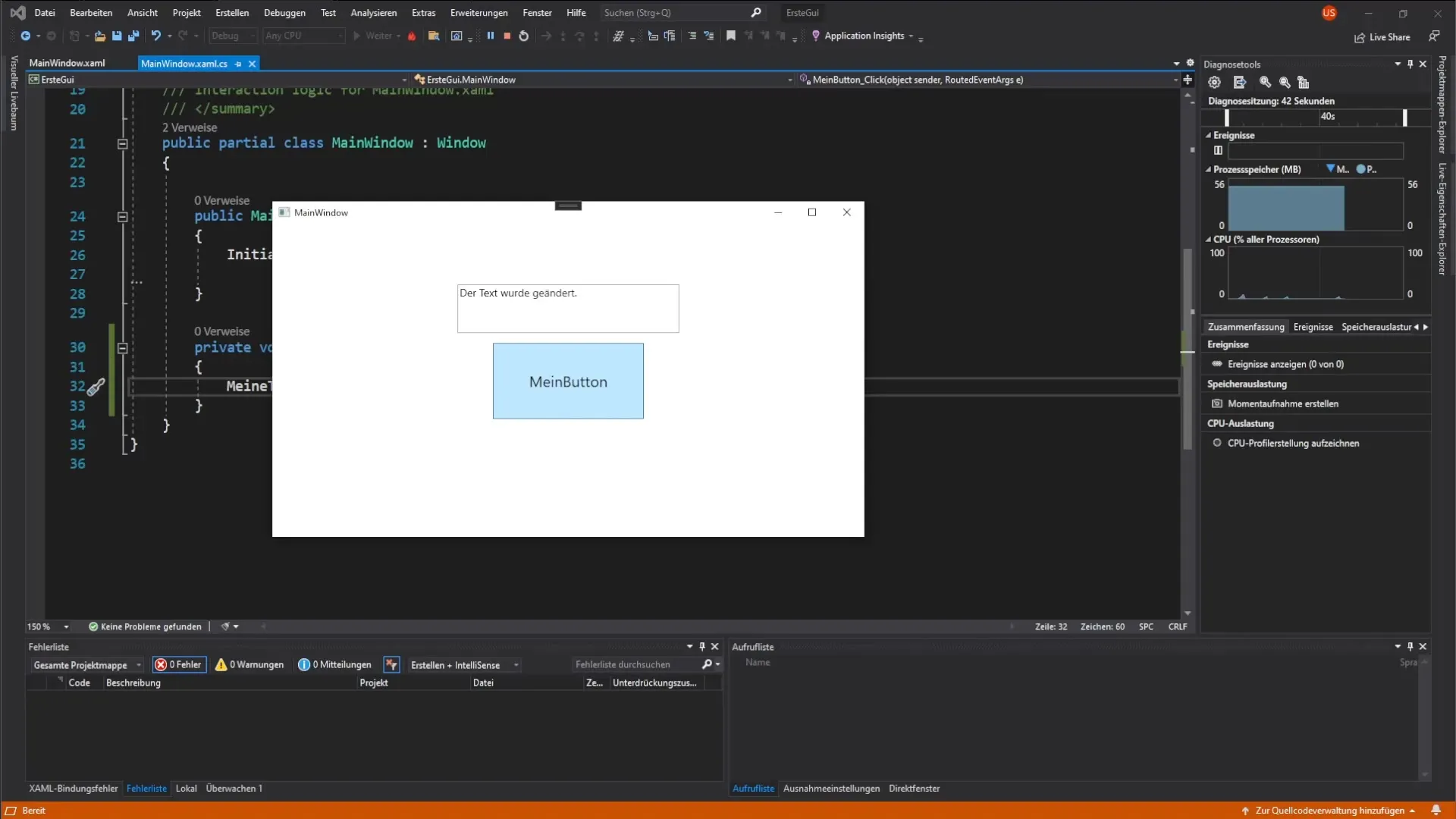
Zhrnutie – Návod na implementáciu Buttonu v WPF s Click-eventom a Dependency Properties
V tomto návode si sa naučil, ako vytvoriť Button a Textbox v WPF a ako reagovať na rôzne udalosti. Porozumel si aplikácii Dependency Properties a videl si, ako vytvoriť interaktívnu aplikáciu. Tvoje používateľské rozhranie teraz reaguje na vstupy používateľa a ponúka dynamický zážitok.
Najčastejšie otázky
Čo sú Dependency Properties?Dependency Properties sú vlastnosti, ktoré umožňujú WPF získať ich hodnoty z rôznych zdrojov a môžu sa dynamicky meniť.
Ako môžem prispôsobiť Click-event Buttonu?Click-event môžeš pridať v Code Behind, kde definuješ požadovanú funkčnosť.
Môžem pridať ďalšie vlastnosti pre Button?Áno, môžeš pridať mnoho ďalších vlastností na formovanie vzhľadu a správania Buttonu.
Aké iné správanie môžem implementovať s MouseOver?Okrem zmien farby môžeš meniť veľkosť písma, rám a mnoho ďalších vizuálnych atribútov.


